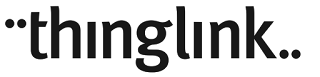Para que aprendáis el uso del programa, aquí os dejo este tutorial.
miércoles, 14 de diciembre de 2016
domingo, 27 de noviembre de 2016
CONTAMOS UNA HISTORIA - TICO 1
Vamos a contar una historia, sobre el acoso escolar a algún alumno en un instituto, pero desde el punto de vista del que lo vé y lo sabe, pero que piensa que eso es normal, y no dice nada. El acoso puede ser físico o psicológico y en la vida real o a través de las redes, WhatsApp, etc (ciberbullying).
Lo tenéis que hacer usando Movie Maker, con 10 imágenes y música. El trabajo debe durar 30 segundos y tiene que tener:
- Cabecera de presentación.
- Efectos de paso entre las imágenes.
- Créditos al final del trabajo, diciendo quién lo ha hecho, qué música has usado, de quién es esa música, y que termine escuchándose cada vez más bajo.
Mirad éste trabajo como ejemplo, que corresponde a unos cortos de compañeros vuestros de 2º ESO.
- Cabecera de presentación.
- Efectos de paso entre las imágenes.
- Créditos al final del trabajo, diciendo quién lo ha hecho, qué música has usado, de quién es esa música, y que termine escuchándose cada vez más bajo.
Mirad éste trabajo como ejemplo, que corresponde a unos cortos de compañeros vuestros de 2º ESO.
HACEMOS UN CORTO - TICO 2
Vamos a realizar un corto en el horario de clase y en grupos, sobre el acoso escolar a algún alumno en un instituto, pero desde el punto de vista del que lo vé y lo sabe, pero que piensa que eso es normal, y no dice nada. El acoso puede ser físico o psicológico y en la vida real o a través de las redes, WhatsApp, etc (ciberbullying).
Pero, antes:
- Tened en cuenta esta teoría de cómo hacer un guión para un corto.
- Cuando ya tengáis hecho el guión, entrad en PLOT GENERATOR antes de hacer vuestro corto y ved qué guión os daría este programa, introduciendo los datos que os pide.
Pero, antes:
- Tened en cuenta esta teoría de cómo hacer un guión para un corto.
- Cuando ya tengáis hecho el guión, entrad en PLOT GENERATOR antes de hacer vuestro corto y ved qué guión os daría este programa, introduciendo los datos que os pide.
IMÁGENES, MÚSICA Y SONIDOS SIN DERECHOS - BACHILLERATO
En TICO 1, vais a contar una historia usando Movie Maker y, en TICO 2, a hacer unos cortos grabándolos con vuestros Smartphone y editándolos con el software que normalmente uséis, por equipos, como una nueva tarea de clase.
Para los dos trabajos, podéis usar imágenes y audios de Internet.
Pero, como ya sabemos, tenemos que respetar los derechos de autor, por lo que vamos a entrar en sitios desde donde podamos coger archivos que no tienen derechos de autor, porque los autores originales de los mismos, nos dejan usarlo, pero CITANDO QUIÉN ES EL CREADOR. es decir, con licencia CC - by.
Éstos son algunos de los sitios donde se puede coger imágenes, sin derechos de autor, con su enlace:
- Pexels
- Freeimages
- Picjumbo
- Stockvault
- Freedigitalphotos
- Gettyimages
- Unsplash
- Everystockphoto
Y éstos, para canciones, música y sonidos varios:
- Freesoundtrackmusic
- Publicdomain4you
- Beatpick
- Freeplaymusic
- Freesoundeffects
- Musicloops
- Partnesinrhyme
- Audimicro
- Incompetech
Para los dos trabajos, podéis usar imágenes y audios de Internet.
Pero, como ya sabemos, tenemos que respetar los derechos de autor, por lo que vamos a entrar en sitios desde donde podamos coger archivos que no tienen derechos de autor, porque los autores originales de los mismos, nos dejan usarlo, pero CITANDO QUIÉN ES EL CREADOR. es decir, con licencia CC - by.
Éstos son algunos de los sitios donde se puede coger imágenes, sin derechos de autor, con su enlace:
- Pexels
- Freeimages
- Picjumbo
- Stockvault
- Freedigitalphotos
- Gettyimages
- Unsplash
- Everystockphoto
- Freesoundtrackmusic
- Publicdomain4you
- Beatpick
- Freeplaymusic
- Freesoundeffects
- Musicloops
- Partnesinrhyme
- Audimicro
- Incompetech
domingo, 20 de noviembre de 2016
HOJA DE CÁLCULO (EXCEL, OPEN OFICCE CALC...) - TICO 1
Las hojas de cálculo surgieron en los 70 buscando una herramienta informática que pudiera realizar cálculos matemáticos y financieros, rehaciendo rápidamente los cálculos al introducir nuevos valores.
Actualmente, además, se utilizan para la gestión y tratamiento de la información, diseño de documentos de control, etc.
En este artículo está publicado:
1.- Un enlace para descargarte OpenOffice, en el ordenador de tu casa, gratuito y de total garantía.
Enlace a descargar OpenOffice, versión 4.1.2 (full installation)
2.- Un ejemplo de una tabla de Excel, correspondiente a presupuestos de una obra, que vamos a usar como base para nuestro ejercicio1:
OBRA: LA GUARIDA DE BATMAN
2.- Una presentación tutorial sobre las hojas de cálculo:
Actualmente, además, se utilizan para la gestión y tratamiento de la información, diseño de documentos de control, etc.
En este artículo está publicado:
1.- Un enlace para descargarte OpenOffice, en el ordenador de tu casa, gratuito y de total garantía.
Enlace a descargar OpenOffice, versión 4.1.2 (full installation)
2.- Un ejemplo de una tabla de Excel, correspondiente a presupuestos de una obra, que vamos a usar como base para nuestro ejercicio1:
OBRA: LA GUARIDA DE BATMAN
2.- Una presentación tutorial sobre las hojas de cálculo:
presentacion de hoja de cálculo from maria7lilith
3.- Un vídeo explicativo de cómo usar gráficos en las hojas de cálculo:
3.- Un vídeo explicativo de cómo usar gráficos en las hojas de cálculo:
martes, 15 de noviembre de 2016
----------- VS --------------- BACHILLERATO
¿Cómo podemos saber cuál es nuestra imagen y nuestra huelle digital en la red? A nosotros nos puede resultar fácil, dado que conocemos todas nuestras contraseñas y creemos saber dónde pueden aparecer datos nuestros.
Pero puede que tengamos como público datos que creemos tener en privado. O simplemente, puede que aparezcan "cosas" nuestras en sitios que no nos imaginamos o no nos acordamos.
Lo mejor es que sea otro compañero de clase el que nos busque. Para eso, creamos parejas y trabajamos
Con la información (o no) que obtengamos, realizaremos una presentación, incluyendo textos, imágenes, vídeos y todo tipo de datos, acerca de lo que encontremos de nuestro "rival" en Internet y explicando si cuida o no su imagen, sus datos y toda su privacidad.
.
No olvides licenciar con CC tu presentación.
Pero puede que tengamos como público datos que creemos tener en privado. O simplemente, puede que aparezcan "cosas" nuestras en sitios que no nos imaginamos o no nos acordamos.
Lo mejor es que sea otro compañero de clase el que nos busque. Para eso, creamos parejas y trabajamos
VS
entrando en Google escribiendo el nombre completo, apodo o entrecomillado, en las redes sociales (Facebook, Twiter, Instagram...), etc.Con la información (o no) que obtengamos, realizaremos una presentación, incluyendo textos, imágenes, vídeos y todo tipo de datos, acerca de lo que encontremos de nuestro "rival" en Internet y explicando si cuida o no su imagen, sus datos y toda su privacidad.
.
No olvides licenciar con CC tu presentación.
domingo, 13 de noviembre de 2016
LICENCIAS CC (CREATIVE COMMONS) - BACHILLERATO
Como ya hemos visto, Internet está llena de imágenes, vídeos, presentaciones, canciones y demás tipos de archivos.
Mientras no muestre ningún tipo de licencia de uso, todos ellos están bajo derechos de autor (copyright ©).
Las licencias de uso más extendidas son las llamadas CREATIVE COMMONS, con las que cualquier autor decide qué uso puede hacer otra persona de su trabajo.
Para usar cualquiera de ellas, entramos en el sitio de la organización Creative Commons y guardamos como imagen la que necesitemos, o enlazamos su URL.
Para ver algunos ejemplos de cómo aplicarla a nuestro trabajo, búscalos en la red.
Mientras no muestre ningún tipo de licencia de uso, todos ellos están bajo derechos de autor (copyright ©).
Las licencias de uso más extendidas son las llamadas CREATIVE COMMONS, con las que cualquier autor decide qué uso puede hacer otra persona de su trabajo.
Este vídeo os enseña los tipos que hay y las explica:
Para usar cualquiera de ellas, entramos en el sitio de la organización Creative Commons y guardamos como imagen la que necesitemos, o enlazamos su URL.
Para ver algunos ejemplos de cómo aplicarla a nuestro trabajo, búscalos en la red.
miércoles, 9 de noviembre de 2016
CONCIENCIACIÓN SOBRE NAVEGACIÓN Y PRIVACIDAD - BACHILLERATO
Normalmente pensamos que somos cuidadosos cuando, navegando por Internet, visitamos sitios o nos descargamos herramientas.
Pero no somos conscientes de lo que realmente está pasando a nuestro alrededor:
Pero no somos conscientes de lo que realmente está pasando a nuestro alrededor:
QUÉ SABE GOOGLE DE MI - BACHILLERATO
Google sigue cada paso que das en Internet, lo recuerda y lo almacena. Además, lo usa para que te puedan llegar anuncios, publicidad o, por ejemplo, búsquedas relacionadas con tu navegación por la red.
Ésto puede llegar a incomodarte o, incluso, causarte problemas que desconoces:
Ésto puede llegar a incomodarte o, incluso, causarte problemas que desconoces:
jueves, 3 de noviembre de 2016
MAPAS MENTALES CON MINDMEISTER. Organizador de ideas - BACHILLERATO
MINDMEISTER es una aplicación en la nube que permite, de forma gráfica, estructurar y organizar tus ideas. Con Mindmeister dispones de la posibilidad de crear mapas mentales, conceptuales, tablones, murales, galerías, etc, de forma individual o colaborando con otras personas.
Para poder realizar el trabajo sobre REDES INFORMÁTICAS, haz click aquí para entrar en Mindmeister, regístrate y trabaja online, usando la opción "Basic".
Poniéndole nombre te lo guarda en tu cuenta, o puedes copiar un enlace para compartir y/o hacer una captura de pantalla, para guardar un jpg.
Poniéndole nombre te lo guarda en tu cuenta, o puedes copiar un enlace para compartir y/o hacer una captura de pantalla, para guardar un jpg.
martes, 1 de noviembre de 2016
MAPAS MENTALES CON POPPLET. Organizador de ideas - BACHILLERATO
POPPLET es una aplicación en la nube que permite, de forma gráfica, estructurar y organizar tus ideas. Con Popplet dispones de la posibilidad de crear mapas mentales, conceptuales, tablones, murales, galerías, etc, de forma individual o colaborando con otras personas. Un Popplet es un gran tablón donde colocar tus ideas.
.

Para poder realizar el trabajo sobre REDES INFORMÁTICAS, haz click aquí para entrar en Popplet, regístrate y trabaja online, usando la opción "The Free Plan".
lunes, 24 de octubre de 2016
CREAMOS UN VOKI - BACHILLERATO (VOLUNTARIO PARA TICO 1 Y OBLIGATORIO PARA TICO 2)
Esta nueva tarea consiste en crear un VOKI para nuestro blog. Es una imagen, que podemos retocar, que se mueve al deslizar el ratón y a la que podemos dar voz.
Entra a mirar (y escuchar) el ejemplo que tenemos en éste, nuestro blog de clase.
¡IMPORTANTE!:
- Para empezar a usar el programa, utiliza únicamente la opción gratuita. Ésta sólo te permitirá usar algunos modelos y algunas opciones de caracterización, pero no importa, usa alguna de ésas.
Sigue el siguiente proceso:
1.- Pincha en el dado varias veces, hasta que te salga un personaje que te pueda valer.
2.- Ponle una palabra para el audio a través del teclado (ya le pondrás todo el texto más adelante) y pinchas en "Publish". Sabrás que puedes usar el modelo que has elegido CUANDO TE SALGA LA OPCIÓN:
Entra a mirar (y escuchar) el ejemplo que tenemos en éste, nuestro blog de clase.
¡IMPORTANTE!:
- Para empezar a usar el programa, utiliza únicamente la opción gratuita. Ésta sólo te permitirá usar algunos modelos y algunas opciones de caracterización, pero no importa, usa alguna de ésas.
Sigue el siguiente proceso:
1.- Pincha en el dado varias veces, hasta que te salga un personaje que te pueda valer.
2.- Ponle una palabra para el audio a través del teclado (ya le pondrás todo el texto más adelante) y pinchas en "Publish". Sabrás que puedes usar el modelo que has elegido CUANDO TE SALGA LA OPCIÓN:
De esta forma no has perdido el tiempo trabajando el tu Voki, sin saber antes si te iba a dejar salvarlo.
3.- Eliges cancelar y sigues trabajando en tu personaje, caracterizándolo y poniéndole el texto completo para realizar la tarea pedida.
4.- Cuando lo termines, le das un nombre y pulsas "Save". Te aparacerá la siguiente imagen donde seleccionamos el enlace desde la opción marcada:
- Para ponerlo en el blog, tenemos que crear dos nuevos Gadgets:
1.- Uno para enlaces (Gadget Lista de enlaces), donde colocaremos un texto enlazado a la URL de nuestro Voki.
2.- Otro para imágenes (Gadget imagen), donde pondremos un jpg de nuestro personaje.
De forma que el aspecto de nuestro trabajo sea parecido al del blog de clase.
¡ÁNIMO! Es más sencillo de lo que parece.
domingo, 23 de octubre de 2016
CONSEJOS GENÉRICOS PARA ALUMNOS DE TICO 1 y TICO 2 - BACHILLERATO
¡AVISO IMPORTANTE!
He decidido poneros en el blog los siguientes consejos, que tienen que ver con los trabajos que estáis realizando en clase:
1º.- Aunque os deje darme los trabajos más tarde, las fechas de entrega son importantes. Primero, porque a mayor retraso, la nota es menor y, segundo, porque se os van acumulando trabajos pendientes de entregar.
2º.- El trabajo de presentación que tenéis que realizar como versión del de la "Evolución de los ordenadores", tiene que ser sobre la "Evolución de los ordenadores". Aunque parezca de perogrullo, alguno no lo habéis entendido así.
3º.- Cuando pongáis un enlace en un artículo, no debe leerse la URL. Tiene que estar oculta detrás de una palabra o de un texto. Además, tenéis que marcar, en la pantalla donde colocáis la URL del enlace, la opción de que se abra en otra pestaña nueva.
4º.- Otra posibilidad (y quizás la más fácil), si no habéis podido todavía subir el vídeo sobre el equipo que tenéis en casa, porque "pesa mucho" o, simplemente, si tenéis alguna pega para que se vea en vuestro blog, podéis subirlo a Youtube como OCULTO y mandarme el enlace. Así sólo lo veo yo.
jueves, 20 de octubre de 2016
EJERCICIO 1 - BACHILLERATO
Realiza el siguiente ejercicio, siguiendo estos pasos:
- Guarda el fichero pdf en el ordenador.
- Entra en PDF2WORD en Internet y, online, transforma el fichero en formato de Adobe Acrobat a un fichero de Word (podrás ver además, otras opciones de conversión, gratuitas y online, usando este tipo de software).
- Usando la teoría vista en el blog o la que necesites buscar por Internet, contesta a las preguntas del ejercicio, modificando lo necesario para que sólo ocupe una página, incluyendo las respuestas.
- Una vez terminado, pásalo a pdf y súbelo a tu blog usando Google Drive o Slideshare.
- Guarda el fichero pdf en el ordenador.
- Entra en PDF2WORD en Internet y, online, transforma el fichero en formato de Adobe Acrobat a un fichero de Word (podrás ver además, otras opciones de conversión, gratuitas y online, usando este tipo de software).
- Usando la teoría vista en el blog o la que necesites buscar por Internet, contesta a las preguntas del ejercicio, modificando lo necesario para que sólo ocupe una página, incluyendo las respuestas.
- Una vez terminado, pásalo a pdf y súbelo a tu blog usando Google Drive o Slideshare.
miércoles, 19 de octubre de 2016
HARDWARE (Componentes del ordenador) - BACHILLERATO
Aprende más sobre el Hardware de tu ordenador con esta presentación, y úsalo para mejorar el vídeo sobre tu equipo.
También te puede servir para el ejercicio que vamos a realizar en clase.
También te puede servir para el ejercicio que vamos a realizar en clase.
viernes, 14 de octubre de 2016
EDICIÓN DIGITAL DE UNA IMAGEN - MONSTRUOS EN PRÍNCIPE FELIPE - BACHILLERATO
Usaremos PicMonkey y vamos a ser...
¡MONSTRUOS, DIABLOS, DEMONIOS, VAMPIROS, BRUJAS, ZOMBIS...!
¡TRAE UNA IMAGEN TUYA A LA PRÓXIMA CLASE (en jpg)!
y sigue las instrucciones en este muro de Padlet para subir tu imagen monstruosa ya editada.
y sigue las instrucciones en este muro de Padlet para subir tu imagen monstruosa ya editada.
Para ver el muro completo con todas las fotos de tus compañeros puedes pinchar aquí.
jueves, 13 de octubre de 2016
martes, 11 de octubre de 2016
NOTICIA EN LOS DIARIOS DIGITALES SOBRE SEGURIDAD RELATIVA A WHATSAPP Y FACEBOOK - 2º BACHILLERATO
¿Cómo usan nuestros datos en Internet?.
Analiza la siguiente noticia aparecida en la prensa digital y haz un documento, usando el software que quieras, resumiendo y explicando su contenido.
Te recuerdo que este trabajo es PARA MEJORAR LA NOTA
Analiza la siguiente noticia aparecida en la prensa digital y haz un documento, usando el software que quieras, resumiendo y explicando su contenido.
Te recuerdo que este trabajo es PARA MEJORAR LA NOTA
sábado, 8 de octubre de 2016
PRESENTACIONES MÁS "DINÁMICAS" CON PREZI - 2º BACHILLERATO B/C/F
Puedes realizar tus presentaciones de una forma más "dinámica" usando el programa
En la clase de 2º BACHILLERATO B/C/F hemos invitado a una experta, que nos va a introducir en el uso de esta herramienta, para ayudarnos a hacer unas presentaciones distintas a las que estamos acostumbrados a hacer.
miércoles, 5 de octubre de 2016
OTRA FORMA DE PRESENTACIÓN CON THINGLINK - BACHILLERATO
IMÁGENES INTERACTIVAS
Thinglink es una herramienta que sirve para crear imágenes interactivas/mapas de imágenes con interesante contenido educativo por medio de enlaces, textos, vídeos, páginas web, etc.
Ejemplos:


jueves, 29 de septiembre de 2016
LA EVOLUCIÓN DEL ORDENADOR - BACHILLERATO
Ésta es una presentación sobre la evolución de los ordenadores. Haz la tuya propia MEJORÁNDOLA pero con tu propio estilo, igual que hemos visto con los ejemplos musicales en clase:
"THUNDERSTRUCK" original de AC /DC y la versión de TWO CHELLOS
"SOMEBODY THAT I USE TO KNOW" original de GOTYE y la versión de WALK OFF THE EARTH
miércoles, 21 de septiembre de 2016
TU AVATAR - BACHILLERATO
Ya debes saber que hay que proporcionar mínima información sobre ti en cualquier repositorio o red social y claro, también en tu blog. Debes resistir la tentación, es por tu seguridad.
Por tanto, en tu blog, en la sección PERFIL, incluye datos que no te identifiquen, pero no mientas ni inventes datos. Para la foto de tu perfil, puedes elegir un pictograma o imagen que en el lenguaje de Internet se llama AVATAR (ó alter-ego). Algunas ideas para ser original y crear tu propio avatar:
- URFOOZ: más que un avatar es todo un personaje personalizable como si de un "Sim" se tratara.
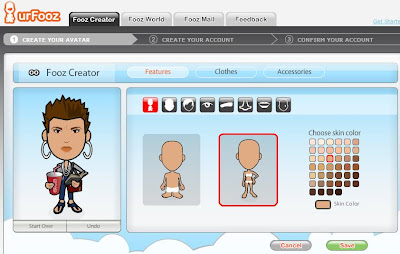
- Portrait Ilustration Maker: crea tu avatar personalizando una serie de elementos.

- ArtisanCam. Crea tu retrato robot.
- Face your manga. Crea tu "mangatar". ¡Muy simpático!.
- Digibody: Crea tu avatar arrastrando los elementos que se te ofrecen, además puedes redimensionarlos o desplazarlos.
- Bloc head Iconizer: Crea tu avatar con formas de bloques como los Legos.
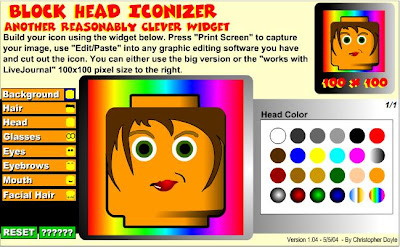
- Paper Critters: Dibuja muñecos de papel en 3D.
- Pocoyízate. Tu avatar en forma de Pocoyó.
- Simpsons Avatar: Crea tu avatar con el look de los Simpson.
- Picassohead: Tu cara cubista, al estilo de Picasso.
- Build your wild self: Crea tu avatar "salvaje".
- DoppelMe: Avatares muy fáciles de construir.
- My Pictr: Nos adapta las fotografías para crear nuestra imagen de perfil o avatar en numerosas aplicaciones y redes sociales. Para no romperse la cabeza con el tamaño adecuado. Esta aplicación NO PERMITE MANIPULAR TU IMAGEN, por tanto es SÓLO para dimensionar tu avatar, no para crearlo.
- Ultimate Flas Face: crea tu retrato fácilmente utilizando los patrones de rasgos faciales que tiene el programa. Es sólo en blanco y negro.
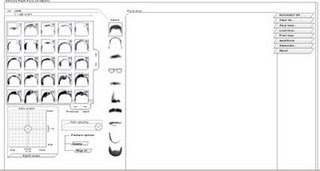
- Pimp the face: Con este programa puedes crear tu cara desde cero pero... también puedes "calcar" a partir de una fotografía tuya, eso sí, con mucha paciencia, irás añadiendo las cejas, nariz... lo más parecidas a las tuyas. En la primera pantalla tienes unos vídeos demostrativos.
¡Ala, quiero ver un lustroso AVATAR en vuestros blogs y cuentas de Google!. Como sois seguidores del blog de clase, sabré si habéis hecho la tarea adecuadamente. De todas formas, tenéis que publicar en vuestro blog un artículo con la imagen de vuestro avatar y un enlace al programa con el que habéis decidido hacerlo. ¡Es más divertido que publicar vuestra foto!
Si necesitas hacer una CAPTURA DE PANTALLA.
Y si necesitas editar tu avatar (recortar, cambiar tamaño...) usa PICMONKEY ó PAINT.
Si necesitas hacer una CAPTURA DE PANTALLA.
Y si necesitas editar tu avatar (recortar, cambiar tamaño...) usa PICMONKEY ó PAINT.
CREACIÓN DE UN BLOG PARA CADA ALUMNO. VUESTRO PORTFOLIO - BACHILLERATO
Tenéis que crear un blog de alumno. Será vuestro PORTFOLIO, es decir, vuestra carpeta digital de trabajos. Nos servirá como soporte, almacenamiento y publicación de todas las tareas que realizaréis durante el curso. Podréis mostrarlo a vuestros compañeros, amigos y familiares. Lo vamos a hacer en BLOGGER.
Pero antes...
Consejos y ejemplos
http://tecnodibujoymas.blogspot.com/2009/04/por-si-os-poneis-manos-la-obra-con-un.html
Tarea -CREAR VUESTRO BLOG - :
Tutorial blogger from silgar10
Y ahora, a diseñar tu blog y a publicar, como mínimo:
- Mensaje de bienvenida a tu blog: el primer artículo de vuestro blog.
- Tenéis que haceros seguidores del blog de clase.
- Tenéis también que enviarme un correo a mi cuenta gmail con la URL de vuestro blog, de esa forma podré enlazar en el blog de clase todos vuestros blogs.
Configuración de tu blog
http://tecnodibujoymas.blogspot.com/2009/05/configuracion-de-tu-blog.html
jueves, 15 de septiembre de 2016
CUENTA GMAIL - BACHILLERATO
CREAR UNA CUENTA GMAIL
Para empezar el curso tenéis que crearos una cuenta GMAIL. Esta cuenta de correo electrónico la usaremos durante todo el curso como correo de registro de las distintas aplicaciones online que vamos a usar y como otra vía de comunicación conmigo, además de los comentarios en los blogs.
Por favor, usad siempre el mismo nombre de usuario y contraseña y, si hace falta, anotadlo para no olvidaros. Evitad dar información personal, de forma que en cualquier registro, comentario en blogs... utilizad sólo el nombre de pila seguido por la inicial de vuestro primer apellido y el curso. Será suficiente para que sólo nosotros sepamos quién eres.
Para crearos vuestra cuenta, hay que entrar en Google España y pulsar Acceder en la esquina superior derecha. Os recuerdo que en ningún momento debéis facilitar vuestro teléfono móvil a Google.
Aquí os dejo un tutorial que lo explica muy bien:
BIENVENIDOS A NUESTRO BLOG DE TICO - BACHILLERATO
Bienvenidos a todos los alumnos de TICO de BACHILLERATO
Este será el BLOG de clase que nos guíe este curso.
martes, 13 de septiembre de 2016
NOVEDADES ¿YA ANTICUADAS? 4º ESO
¿Están ya anticuadas estas novedades o es que cuando nos llegan, como usuarios, ya están obsoletas?
jueves, 16 de junio de 2016
BAILANDO SHUFFLE 4º ESO
El fin de curso siempre llega y, los alumnos de Informática de 4º C y D, para despedirnos con una sonrisa, habéis hecho este vídeo BAILANDO SHUFFLE.
Es un trabajo hecho por especialistas, por lo que os recomendamos que
Es un trabajo hecho por especialistas, por lo que os recomendamos que
¡¡NO INTENTÉIS HACERLO EN CASA!!
... a no ser acompañado por un adulto o o por una persona sensata.domingo, 22 de mayo de 2016
TINKERCAD y WINDOWS MOVIE MAKER 4º ESO
En esta TERCERA EVALUACIÓN y, para finalizar el curso, os recuerdo que debéis finalizar el manual, en Word, para enseñar a usar el programa TinkerCAD, realizar el ejercicio de los cuerpos "compuestos" en 3D y finalmente, un nuevo ejercicio con el programa Windows Movie Maker.
En este nuevo ejercicio debéis contar una historia vuestra que hayáis vivido, usando imágenes que tengáis guardadas. Tendréis que traerlas a clase para poder trabajar con ellas. Puede ser lo que queráis: unas vacaciones, hablar sobre un amigo, sobre algo que os guste... Dad rienda suelta a vuestra imaginación.
Para que aprendáis el uso del programa, aquí os dejo este tutorial.
En este nuevo ejercicio debéis contar una historia vuestra que hayáis vivido, usando imágenes que tengáis guardadas. Tendréis que traerlas a clase para poder trabajar con ellas. Puede ser lo que queráis: unas vacaciones, hablar sobre un amigo, sobre algo que os guste... Dad rienda suelta a vuestra imaginación.
Para que aprendáis el uso del programa, aquí os dejo este tutorial.
sábado, 14 de mayo de 2016
TRABAJO ESPECIAL FIN DE CURSO 4º ESO
Esto es sólo una pista Y HASTA AHÍ PUEDO LEER (si no sabéis lo que significa esta frase, preguntádselo a vuestros padres):
jueves, 28 de abril de 2016
TRABAJOS PARA EL CONCURSO CERVANTES - EL QUIJOTE 4º ESO
Aquí tenéis el muro para colocar vuestro trabajo.
Recordad las normas para hacerlo.
Suerte y que gane el mejor.
Puedes pinchar aquí para verlo entero
Recordad las normas para hacerlo.
Suerte y que gane el mejor.
Puedes pinchar aquí para verlo entero
jueves, 21 de abril de 2016
CONCURSO CERVANTES / EL QUIJOTE 4º ESO
Como sabéis, se cumplen los 400 años de la muerte de Cervantes (también de la de Shakespeare, pero esa se lo dejamos a los anglosajones).
En su conmemoración, quiero organizar un CONCURSO entre todos los alumnos de la clase.
Esa va a ser vuestra siguiente tarea: UN CARTEL CONMEMORATIVO, usando el programa GIMP. El último día para la entrega será el 29 de abril y lo subiréis al blog de clase, en un muro (Padlet), que colocaré al efecto. Por supuesto, además del tiempo de clase, podéis trabajar desde casa.
La entrega del trabajo deberá ser individual aunque, como durante todo el curso, podéis (y debéis) ayudaros entre vosotros.
Habrá un premio para el mejor trabajo, que será algo material, y una mejora en la nota de las prácticas para el resto de los que entren a concurso.
Al ser una tarea más de clase, su entrega es obligatoria.
En su conmemoración, quiero organizar un CONCURSO entre todos los alumnos de la clase.
Esa va a ser vuestra siguiente tarea: UN CARTEL CONMEMORATIVO, usando el programa GIMP. El último día para la entrega será el 29 de abril y lo subiréis al blog de clase, en un muro (Padlet), que colocaré al efecto. Por supuesto, además del tiempo de clase, podéis trabajar desde casa.
La entrega del trabajo deberá ser individual aunque, como durante todo el curso, podéis (y debéis) ayudaros entre vosotros.
Habrá un premio para el mejor trabajo, que será algo material, y una mejora en la nota de las prácticas para el resto de los que entren a concurso.
Al ser una tarea más de clase, su entrega es obligatoria.
domingo, 17 de abril de 2016
GIMP - PRÁCTICA 5 (ANIMACIÓN) 4º ESO
Vamos a realizar una sencilla animación.
Usa la imagen dada de la flor y sigue las instrucciones.
¡¡Esta práctica debes subirla a tu blog personal, no la mandes por correo!!
Usa la imagen dada de la flor y sigue las instrucciones.
¡¡Esta práctica debes subirla a tu blog personal, no la mandes por correo!!
GIMP - PRÁCTICA 4 (COSMOS) 4º ESO
Tal y como decíamos en la práctica 3 anterior, ahora vamos a crear una imagen el universo usando, al menos los 5 planetas que ya hemos realizado.
Hazlo según las instrucciones y usando de fondo esta imagen del cosmos.
¡¡Esta práctica debes subirla al blog de clase, al muro que teníamos preparado (EL DE MATRIX) para el trabajo personal de cada alumno !!
Hazlo según las instrucciones y usando de fondo esta imagen del cosmos.
¡¡Esta práctica debes subirla al blog de clase, al muro que teníamos preparado (EL DE MATRIX) para el trabajo personal de cada alumno !!
martes, 12 de abril de 2016
GIMP - PRÁCTICA 3 (PLANETAS) 4º ESO
Usando la siguiente imagen, realiza la siguiente PRÁCTICA 3 llamada PLANETAS, siguiendo las instrucciones que tienes debajo. Cuando la termines, repítelo tal y como pone en las instrucciones y crea un mínimo de 5 "nuevos planetas". Guárdalos para usar en la práctica siguiente.
GIMP - PRÁCTICA 2 (RETOQUE FACIAL) 4º ESO
Usando la siguiente imagen de AL PACINO, realiza la siguiente PRÁCTICA 2 de retoque facial, siguiendo las instrucciones que tienes al lado. Al acabarlo, súbelo a tu blog.
martes, 5 de abril de 2016
GIMP - PRÁCTICA 1 4º ESO
Usando la imagen de LOS MINIONS de la izquierda, realiza la siguiente PRÁCTICA 1, siguiendo las instrucciones de estos chicos de Primero de Bachillerato del IES José Saramago. Al acabar esta práctica 1, debéis subirla a vuestro blog
INSTRUCCIONES
INSTRUCCIONES
GIMP 4º ESO
Vamos a empezar a usar un nuevo software libre, llamado GIMP.
Es un programa para edición de imágenes en general, retoque fotográfico, pintura digital, diseño gráfico, etc. con el que vamos a realizar algunas actividades.
Para ellas, necesitamos algunas imágenes. Como ya sabemos, es muy importante que cuidemos y seleccionemos bien las imágenes que queremos usar y que cogemos de Interner, por lo que aquí os dejo una lista de webs, en los que encontrarás miles de imágenes libres de derecho, para que las puedas utilizar:
Pixabay.com
Pexels.com
Morguefile.com
Picjumbo.com
Freeimages.com
Foter.com
Picography.co
Magdeleine.co
Unsplash.com
Skitterphoto.com
Gratisography.com
Splitshire.com
Stocksnap.io
Stokpic.com
Y aquí tenéis unas nociones básicas para que podáis conocer GIMP antes de empezar a usarlo.
Es un programa para edición de imágenes en general, retoque fotográfico, pintura digital, diseño gráfico, etc. con el que vamos a realizar algunas actividades.
Para ellas, necesitamos algunas imágenes. Como ya sabemos, es muy importante que cuidemos y seleccionemos bien las imágenes que queremos usar y que cogemos de Interner, por lo que aquí os dejo una lista de webs, en los que encontrarás miles de imágenes libres de derecho, para que las puedas utilizar:
Pixabay.com
Pexels.com
Morguefile.com
Picjumbo.com
Freeimages.com
Foter.com
Picography.co
Magdeleine.co
Unsplash.com
Skitterphoto.com
Gratisography.com
Splitshire.com
Stocksnap.io
Stokpic.com
Y aquí tenéis unas nociones básicas para que podáis conocer GIMP antes de empezar a usarlo.
martes, 8 de marzo de 2016
Imágenes interactivas 4º ESO
Thinglink
Ejemplos:


Thinglink es una herramienta que sirve para crear imágenes interactivas/mapas de imágenes con interesante contenido educativo por medio de enlaces, textos, vídeos, páginas web, etc.
Ejemplos:


domingo, 21 de febrero de 2016
OpenOffice Impress 4º ESO
OpenOffice Impress es el equivalente, en versión libre, del programa PowerPoint de Microsoft.
Aquí encontrarás una guía para comenzar a trabajar en Impress:
Aquí encontrarás una guía para comenzar a trabajar en Impress:
sábado, 13 de febrero de 2016
lunes, 8 de febrero de 2016
Mapas mentales con POPPLET. Organizador de ideas 4º ESO
Popplet es una aplicación en la nube que permite, de forma gráfica, estructurar y organizar tus ideas. Con Popplet dispones de la posibilidad de crear mapas mentales, conceptuales, tablones, murales, galerías, etc. De forma individual o colaborando con otras personas. Un popplet es un gran tablón donde colocar, organizar y relacionar tus ideas.
.

Para poder realizar el trabajo de tu árbol genealógico, haz click aquí para entrar en Popplet. Regístrate y trabaja online, usando la opción "The Free Plan".
sábado, 30 de enero de 2016
jueves, 14 de enero de 2016
Muro de la PRÁCTICA 4 (COSMOS) DE GIMP 4º ESO
Suscribirse a:
Entradas (Atom)